Wiele razy użytkownicy mogą natknąć się na błąd podczas otwierania pliku Word z komunikatem „Za mało pamięci lub miejsca na dysku. Word nie może wyświetlić żądanej czcionki“. Tutaj możesz spróbować zamknąć dodatkowe okna i sprawdzić, czy działa, ale są szanse, że może wyświetlić błąd, nawet jeśli twój komputer ma wystarczającą ilość pamięci.
Ten błąd może wystąpić z powodu awarii sterownika drukarki lub wadliwego rozszerzenia pakietu Microsoft Office. Tak więc, jeśli tak naprawdę nie masz problemu z brakiem miejsca w systemie, możesz rozwiązać ten problem za pomocą poniższej metody. Zobaczmy jak.
Rozwiązanie: przez folder danych aplikacji
Krok 1: wciśnij Okna + R klawisze razem na klawiaturze, aby otworzyć Biegać Komenda. Teraz wpisz %dane aplikacji% w polu wyszukiwania i naciśnij Wchodzić.
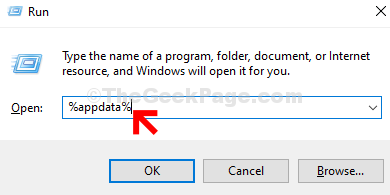
Krok 2: Przejdź do poniższej ścieżki krok po kroku:
- Microsoft
- Szablony
Teraz kliknij prawym przyciskiem myszy Normalna plik i wybierz Przemianować z menu kontekstowego.
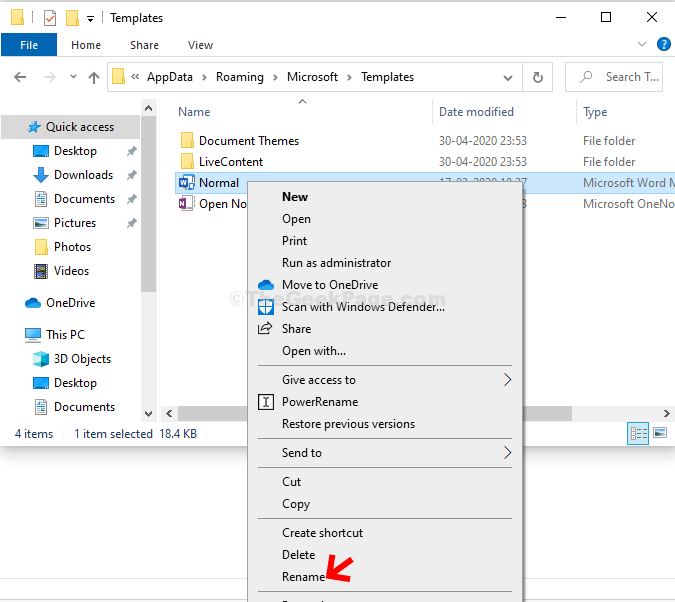
Krok 3: Teraz zmień nazwę Normalna plik jako Stary.
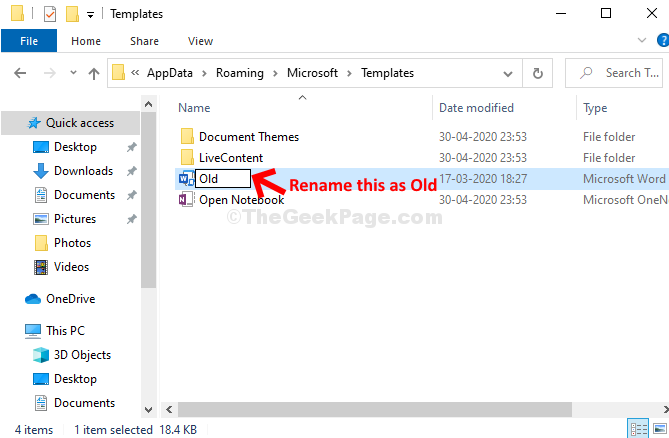
Teraz po prostu uruchom ponownie komputer i spróbuj otworzyć program Word. Otworzy się teraz płynnie bez żadnego błędu.

